
블로그 관리에 유용한 다양한 통계 정보를 얻기 위해 구글 애널리틱스 (Google Analytics)에 가입, 티스토리 플러그인을 통해 연동하는 과정을 정리했다.
1. 구글 애널리틱스 (Google Analytics) 가입하기
먼저 구글 계정을 이용해 구글 애널리틱스 (Google Analytics)에 가입한다.
아래 경로에서 구글 애널리틱스 (Google Analytics)를 시작할 수 있다.
Google Marketing Platform: 통합 광고 및 애널리틱스
Google Marketing Platform은 더욱 스마트한 마케팅 측정과 실적 개선을 위해 개발된 통합 마케팅 및 애널리틱스 플랫폼입니다.
marketingplatform.google.com

통합 마케팅 및 애널리틱스 플랫폼으로 업그레이드된 것으로 보이며, 일단 가입부터 해 보자.
아마도 구글 애드센스 (Google AdSense)에 가입하면서 통합 마케팅 플랫폼에 가입된 것이 아닌가 생각이 든다. 별도의 가입 과정 없이 바로 설정 화면으로 진입할 수 있으니 말이다. 따라서, 통합 마케팅 플랫폼의 가입 절차는 아래 구글 애드센스 (Google AdSense) 연동 신청하기로 대체한다.
[Blog] - 구글 애드센스 (Google AdSense) 연동 신청하기
구글 애드센스 (Google AdSense) 연동 신청하기
이번에는 애드고시라 불리는 구글 애드센스 (Google AdSense) 가입 절차를 진행해 보고자 한다. 과연 바로 승인이 날지는 모르겠지만, 좋은 결과를 기대하면서 말이다. 구글 애드센스 (Google AdSense)에
davelogs.tistory.com
2. 구글 애널리틱스 (Google Analytics) 속성 설정
위에서 로그인하면 다음과 같은 화면이 나오는데, 바로 속성 설정을 진행해 보겠다.


아무런 설정도 하질 않았는데 뭘 바로 측정한다고 그러는지 모르겠지만, 일단 눌러본다.

필수항목인 계정 이름을 넣어야 하는데, 나는 필명인 '_dave' 를 입력했다.
여기서 잠깐!
계정 이름과 속성은 다음과 같은 계층 구조라 생각하면 될 것 같다.
- 계정 이름: 사용자
- 속성: 사용자 하위 관리 대상 단위, 이를테면 '블로그1', '블로그2', '홈페이지1' 등등
참고로 속성은 최대 100개까지 가능하다고 한다.
여튼 이어서 속성은 관리 대상인 티스토리 블로그로 설정했다. (혹시나 다른 블로그 플랫폼이나 GitHub 페이지 등도 이러한 통계 분석 정보를 제공받을 수 있을까 해서 말이다. 나중에 추가, 삭제 등도 가능하다니 일단 고민은 그만하고 진행하기로 했다)

그리고 '고급 옵션 보기'의 유니버설 애널리틱스 속성은 그대로 두었다.
이어서 나오는 '비즈니스 정보'는 필수가 아니므로 그냥 넘어가서, 서비스 약관 계약에 동의했다.


이제 왼쪽 하단의 설정 버튼을 누르면 나오는 화면에서 '속성 설정'의 속성 ID를 복사한다.
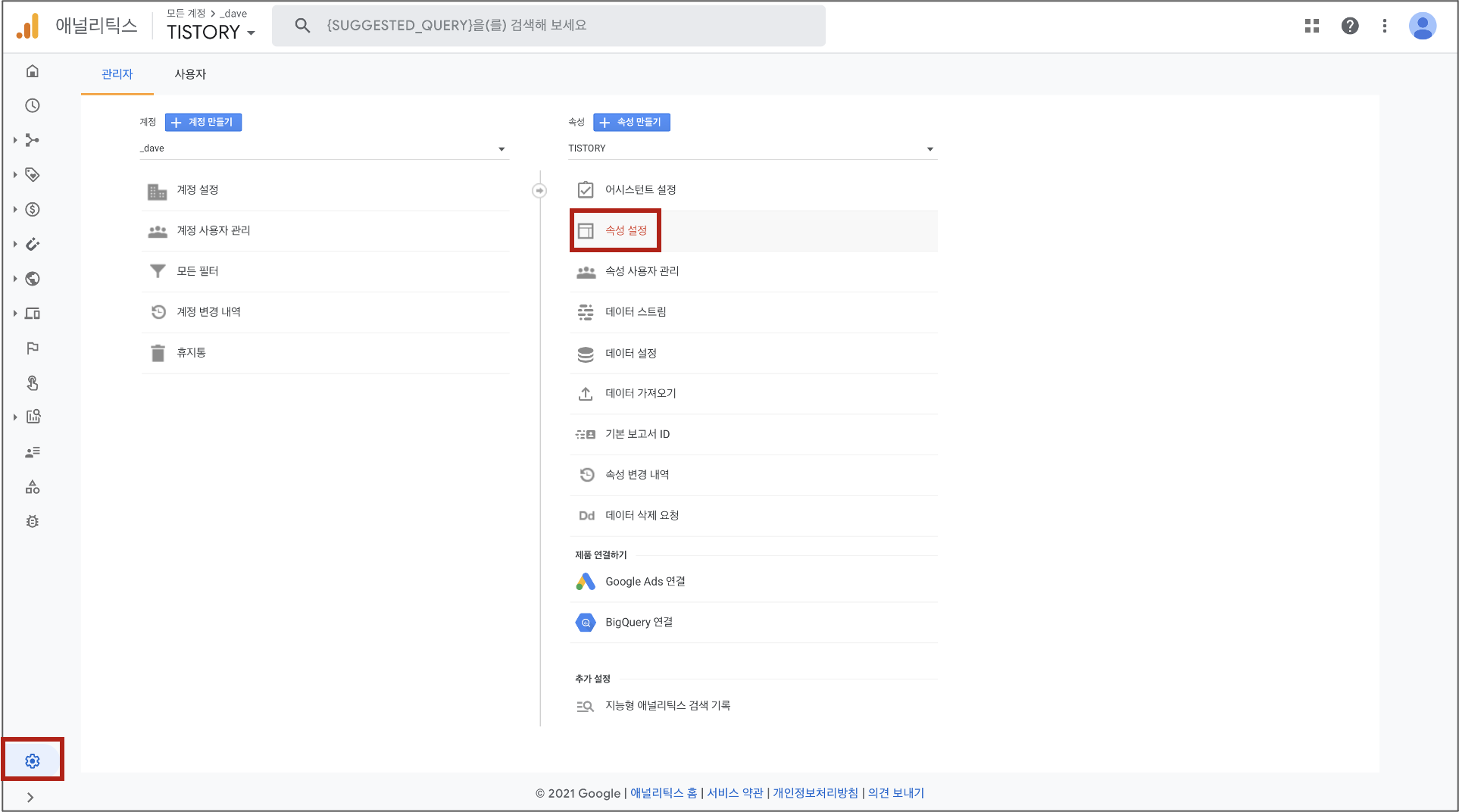

설정이 이제 거의 끝났다.
3. 티스토리의 구글 애널리틱스 (Google Analytics) 플러그인 활성화
이제 위에서 복사한 속성 ID를 이용해 티스토리의 '블로그 관리 > 플러그인' 화면에서 활성화하는 과정이다.

플러그인 화면에서 '구글 애널리틱스 (Google Analytics)'를 눌러 활성화 페이지로 이동한다.
팝업이 뜨면 복사한 '속성 ID'를 입력하고 활성화한다.

이렇게 모든 과정이 끝났다.

플러그인이 활성화된 모습이다.
이제 일정 시간 후 구글 애널리틱스 (Google Analytics)에 접속하면 다양한 통계 정보를 확인할 수 있을 것이다.
사실 활성화는 시켰는데, 아직 뭘 어떻게 봐야 하고 어떻게 활용할지는 하나도 모르겠다. 더구나 아직 접속자 수가 터무니없이 적다. 컨텐츠가 쌓이면 그때는 유용하게 쓸 수 있을 거라 기대하며 포스팅을 마친다.
추가!!
모든 과정이 끝난 줄 알았지만, 구글 애널리틱스 (Google Anaylytics) 관리 페이지의 상단에서 다음과 같은 경고 문구를 확인했다. 아직 남은 과정이 있구나 싶어 잠깐 좌절했지만, 여튼 일단 마무리는 해야겠다 싶어 다음 과정을 진행했다. 다음 내용은 아래 포스트를 참고하기 바란다.
[Blog] - 구글 애널리틱스 (Google Analytics) 데이터 스트림 추가하기
구글 애널리틱스 (Google Analytics) 데이터 스트림 추가하기
연동만 하면 다 끝나는 줄 알았는데, 구글 애널리틱스 (Google Analytics) 관리 페이지에 접속하니 페이지 상단에 아래와 같은 경고 문구가 보여, 이 과정도 진행해야겠구나 싶어 본 포스팅을 작성하
davelogs.tistory.com
이어서, 다음 포스트에서는 네이버 애널리틱스에 등록하는 방법을 알아보고자 한다.
[Blog] - 네이버 애널리틱스 (Naver Analytics) 등록 및 티스토리 연동하기
네이버 애널리틱스 (Naver Analytics) 등록 및 티스토리 연동하기
구글 애널리틱스 (Google Analytics)에 이어 유사한 서비스를 제공하는 네이버 애널리틱스 (Naver Analytics)에 가입, 등록 및 티스토리와 연동하는 방법을 기술하고자 한다. 구글 애널리틱스 (Google Analytic
davelogs.tistory.com
'Blog' 카테고리의 다른 글
| 네이버 애널리틱스 (Naver Analytics) 등록 및 티스토리 연동하기 (0) | 2021.04.26 |
|---|---|
| 구글 애널리틱스 (Google Analytics) 데이터 스트림 추가하기 (0) | 2021.04.26 |
| 구글 애드센스 (Google AdSense) 연동 신청하기 (0) | 2021.04.24 |
| 카카오애드핏 (kakaoAdFit) 연동 신청하기 (0) | 2021.04.24 |
| 네이버 웹마스터도구 사이트등록하기 (1) (0) | 2021.04.02 |



